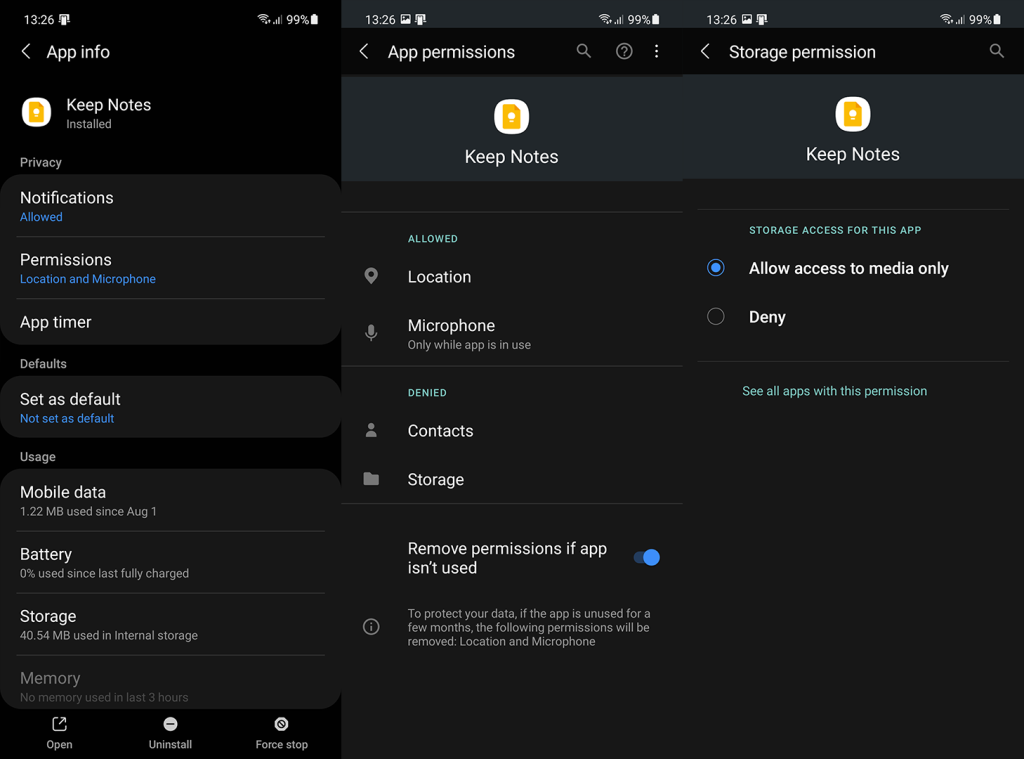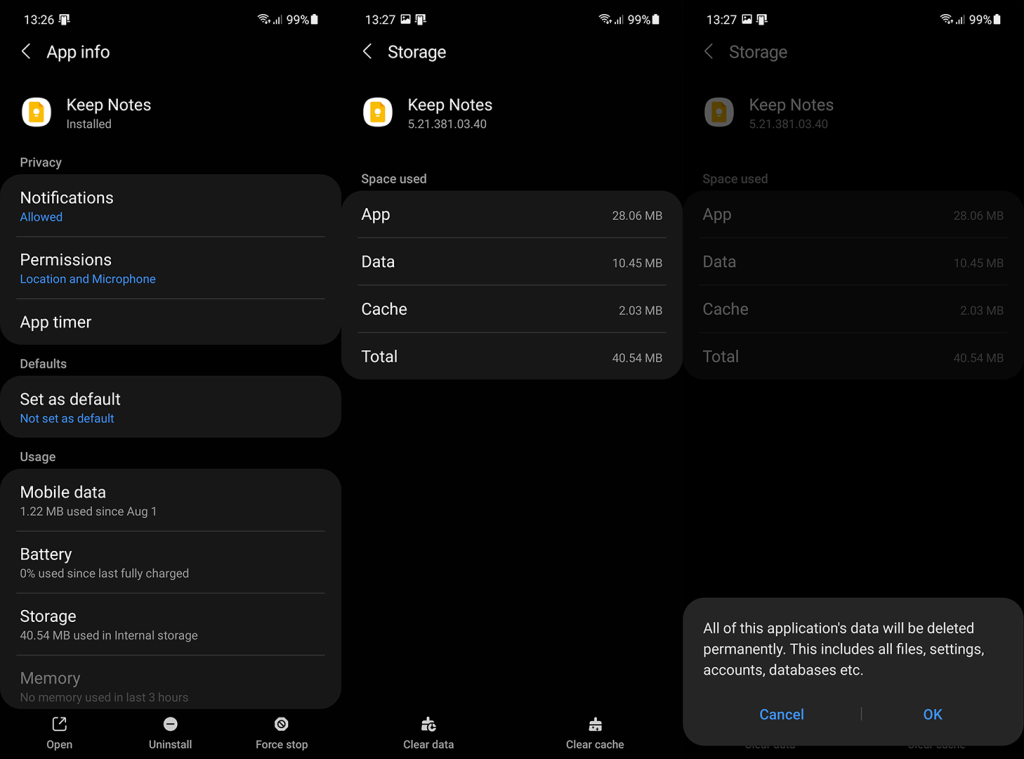Az összes Google-alkalmazás közül a Google Keep Notes a leginkább alulértékelt, és csak remélhetjük, hogy nem kapnak őrült ötleteket, és nem ölik meg, vagy egyesítik más alkalmazással. És mindannyian tudjuk, hogy a Google hajlamos erre . Ez elég szerencsétlen lenne, ha figyelembe vesszük, hogy a Google Keep Notes az egyik legteljesebb jegyzetkészítő alkalmazás az Androidon, és ez csak egyre jobb. És bár a problémák ritkák, úgy tűnik, hogy vannak olyanok, amelyek zavarják a felhasználókat szerte a világon. Egyes jelentések szerint a Google Keep egyáltalán nem működik Androidon.
Ez általában az alkalmazások gyakori összeomlására, a jegyzetek offline és online mentésére és más eszközökkel való szinkronizálásra való képtelenségre utal ugyanazon Google-fiók alatt. Ha bármilyen problémája van a Google Keep alkalmazással Androidon, ellenőrizze az alábbi lépéseket.
Tartalomjegyzék:
- Ellenőrizze a Keep engedélyeket
- Helyi adatok törlése a Google Keepből
- Telepítse újra a Google Keepet
- Távolítsa el, és adja hozzá újra Google-fiókját
Miért nem működik a Google Keep?
1. Jelölje be a Megtartási engedélyeket
Kezdje az Android újraindításával, és nyissa meg újra a Keepet. Tesztelje, hogy az alkalmazás működik-e vagy sem. Ha ez nem segített, javasoljuk, hogy ellenőrizze a Google Keep engedélybeállításait.
A következőképpen adhat engedélyt a Keephez Androidon:
- Nyissa meg a Beállítások lehetőséget .
- Koppintson az Alkalmazások elemre .
- Válassza az Összes alkalmazás lehetőséget .
- Nyissa meg a Keep Notes alkalmazást a telepített alkalmazások listájából.
- Koppintson az Engedélyek elemre .
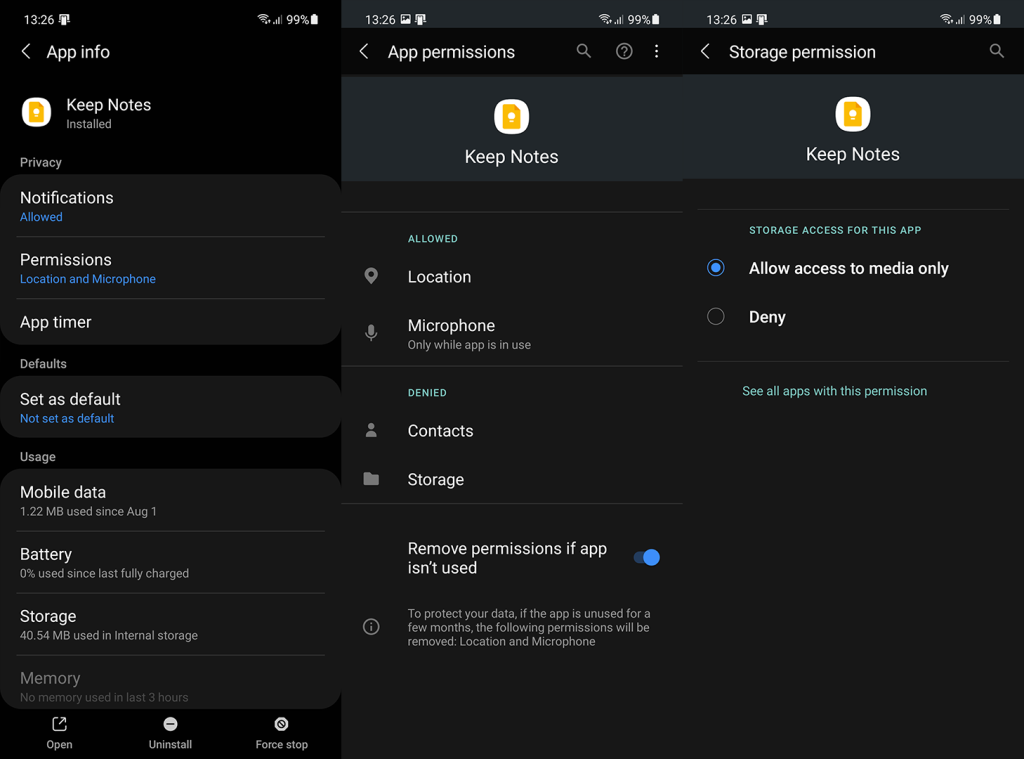
- Adja meg az alkalmazás által igényelt összes engedélyt , és ellenőrizze a fejlesztéseket.
Ezenkívül győződjön meg arról, hogy a Google Sync engedélyezve van. Enélkül a Google Keep nem szinkronizálódik, és a más eszközökön végzett módosítások nem lesznek láthatók Android-alkalmazásában.
A következőképpen engedélyezheti a Google Sync alkalmazást Android készülékén:
- Nyissa meg a Beállítások lehetőséget .
- Válassza a Fiókok lehetőséget .
- Koppintson a Google Fiókjára .
- Koppintson a Szinkronizálás elemre .
- Győződjön meg arról, hogy a Keep Notes szinkronizálása engedélyezve van .
2. Törölje a helyi adatokat a Google Keepből
Ha a Google Keep Notes nem működik, a következő lépés a helyi adatok törlése . Ez a legmegfelelőbb hibaelhárítási lépés, amikor egy Android-alkalmazás meghibásodik. Ne feledje, hogy minden jegyzet felhőalapú, így nem veszít semmit, ha törli az adatokat az alkalmazásból.
A következőképpen törölheti a helyi adatokat a Google Keep Notes alkalmazásból Androidon:
- Nyissa meg a Beállítások lehetőséget .
- Nyissa meg az Alkalmazásokat .
- Bontsa ki az összes alkalmazást, és nyissa meg a Keep Notes alkalmazást .
- Koppintson a Tárhely elemre .
- Törölje az adatokat , és indítsa újra az eszközt.
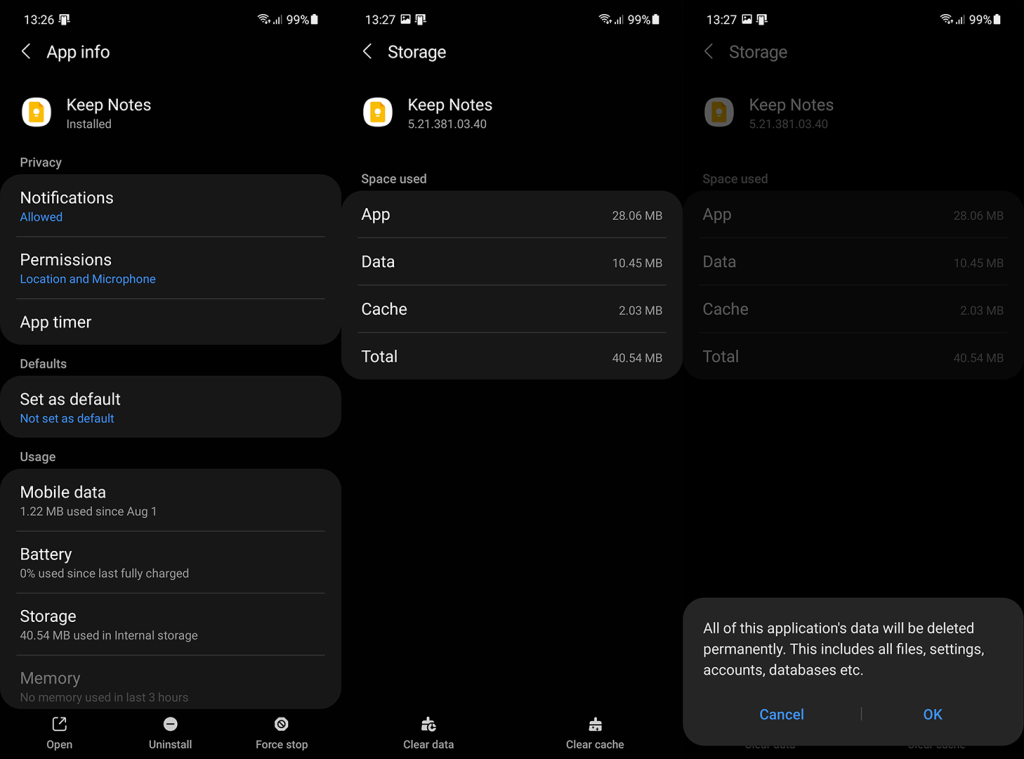
- Nyissa meg a Google Keepet, és ellenőrizze, hogy az alkalmazás megfelelően működik-e vagy sem.
3. Telepítse újra a Google Keepet
Ha a helyi adatok törlése nem lenne elég, léphet egy lépéssel tovább, és újratelepítheti a Google Keepet. Ez nem egy beépített alkalmazás, így bármelyik Android-eszközre teljesen újratelepítheti.
A következőképpen telepítheti újra a Google Keepet Android rendszeren:
- Nyissa meg a Play Áruházat , és keresse meg a Google Keepet .
- Bontsa ki az alkalmazást, és koppintson az Eltávolítás elemre .
- Indítsa újra az eszközt, és miután elindult, nyissa meg újra a Play Áruházat .
- Telepítse a Google Keepet , és nyissa meg az alkalmazást, és ellenőrizze, hogy megfelelően működik-e.
Ha a probléma továbbra is fennáll, és a Google Keep Notes továbbra sem működik, vagy összeomlik, még egy dolgot javasolhatunk.
4. Távolítsa el, majd adja hozzá újra Google Fiókját
Végül, ha az előző lépések egyike sem működött, próbálja meg eltávolítani, majd újra hozzáadni Google Fiókját a készülékén. A Google Keep, mint a Google összes többi szolgáltatása, a Google Fióktól függ, így itt lehet a probléma.
Kövesse az alábbi utasításokat a Google-fiók eltávolításához és újbóli hozzáadásához az eszközön:
- Nyissa meg a Beállítások lehetőséget .
- Válassza a Fiókok lehetőséget .
- Válassza a Google lehetőséget .
- Koppintson a Továbbiak elemre, és távolítsa el a Google-fiókot .
- Indítsa újra az eszközt, és jelentkezzen be újra.
Ezenkívül itt jelentheti a problémát a Google ügyfélszolgálatának . Ez felgyorsítja a javítást, ha a probléma a Google oldalán van. Ez időről időre megtörténhet, ha figyelembe vesszük, hogy az olyan alkalmazások, mint a Keep, kiszolgálókra támaszkodnak, és a gyakori szerveroldali és rendszeres frissítések időnként tönkreteszik azokat az alkalmazásokat, amelyeket fejleszteniük kellene.
Ennek meg kell tennie. Köszönjük, hogy elolvasta, és ne felejtse el megosztani velünk kérdéseit vagy javaslatait. Várjuk visszajelzését, ezért mindenképpen ossza meg velünk gondolatait az alábbi megjegyzések részben.